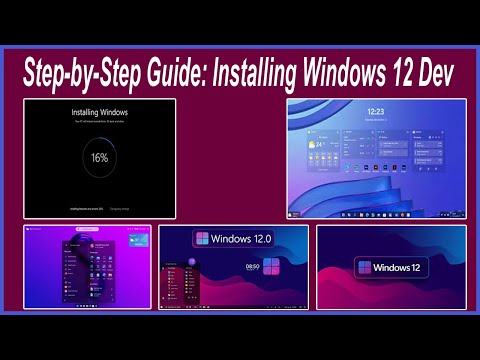Er zijn veel redenen waarom u een raster wilt maken. Misschien wil je het gebruiken voor een afbeelding of wil je een masker maken, of een aantal dingen. Het is vrij eenvoudig om een raster te maken in Photoshop.
Stappen

Stap 1. Ken de breedte van het bestand waarvoor u het raster gaat gebruiken
Gebruik bijvoorbeeld een doelbestand van 1400 * 1400 pixels.

Stap 2. Open een nieuw bestand
Ga naar Bestand >> Nieuw of CTRL + N. Stel een geschikte grootte in voor de doelafbeelding waarin u het raster gaat gebruiken. 1400 is hier het voorbeeld, dus de grootte zal 50 * 50 zijn zodat deze kan worden gezien.

Stap 3. Selecteer een kleur die u kunt zien
Iets donkers als u een lichtgekleurde doelafbeelding gebruikt.

Stap 4. Kies een kleine, maar vrij harde borstel
Wat ook de beste maat is voor uw eindproduct.

Stap 5. Trek een rechte lijn aan de rechterkant, zoals in de schermafbeelding

Stap 6. Trek nog een rechte lijn aan de onderkant van het vierkant

Stap 7. Ga naar Bewerken >> Patroon definiëren.
..
. Geef het een passende naam. Bijvoorbeeld 50 * 50 rasterpatroon.

Stap 8. Ga naar het bestand waarop u het raster gaat gebruiken

Stap 9. Klik op het pictogram Aanpassingslaag toevoegen
Selecteer patroon…